ChatGPT でメールのサンプル文を見てみたいと思うことはないだろうか。
Google Chrome の拡張機能で「ChatGPT Writer」を使うと、すぐさま、メールのサンプル文を生成してくれるので便利だ。
このツールを使うには、事前に ChatGPT にログインしておく必要がある。
今回は、Google Chrome の拡張機能で、AI がメールのサンプル文を教えてくれるツール 「ChatGPT Writer」のインストール方法と使い方を紹介したい。
「ChatGPT」の事前ログイン
ChatGPT に登録していない場合は、公式ページ (https://chat.apps.openai.com/auth/login) にアクセスし、「Sign up」(登録) をクリックする。
※すでに登録済みの場合は、ここで「Log in」(ログイン) をクリックし、メールとパスワードでログインしておく。
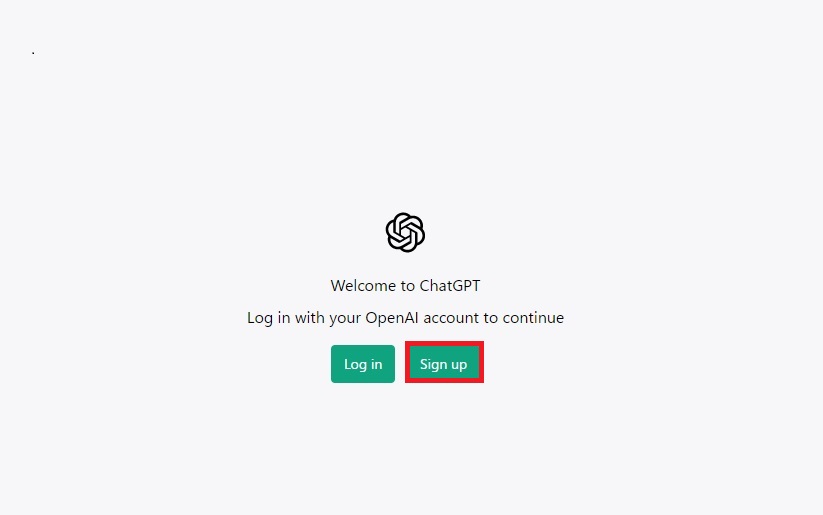
次に、メールアドレスを入力し、「Continue」(続行) ボタンを押す。
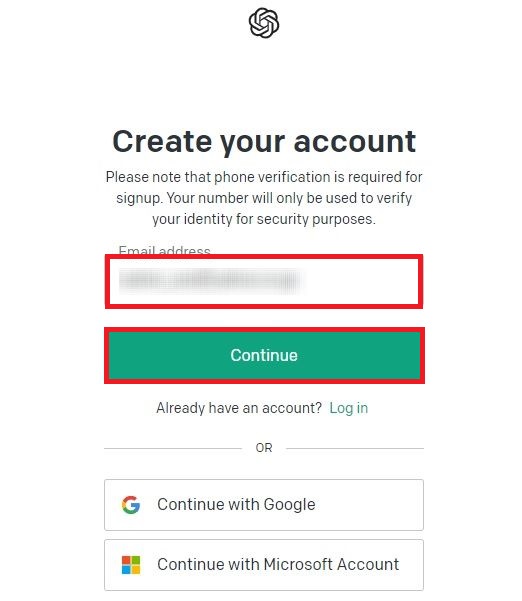
パスワードを入力し、「Continue」(続行) ボタンを押す。
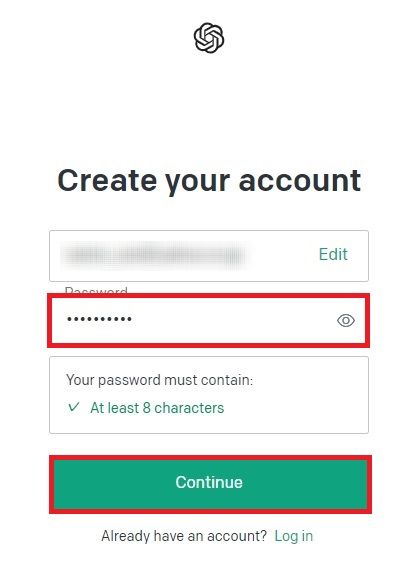
登録したメールアドレスに送信されるので、メールのリンク先をクリックし、認証する。
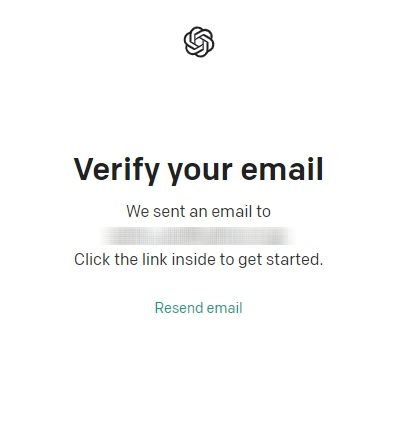
自分のプロフィールを入力する画面 (Tell us about you) で、ローマ字で自分の「名・姓」を入力し、「Continue」(続行) ボタンを押す。
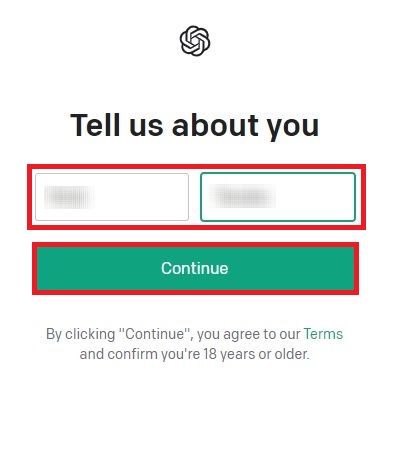
自分の電話番号を入力し、「Send code」(コード送信) ボタンを押すと、SMS に認証コードが届くので、画面の指示に従って入力する。
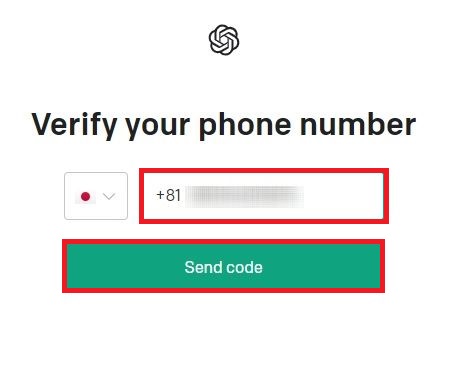
「Next」(次へ) ボタンを押す。
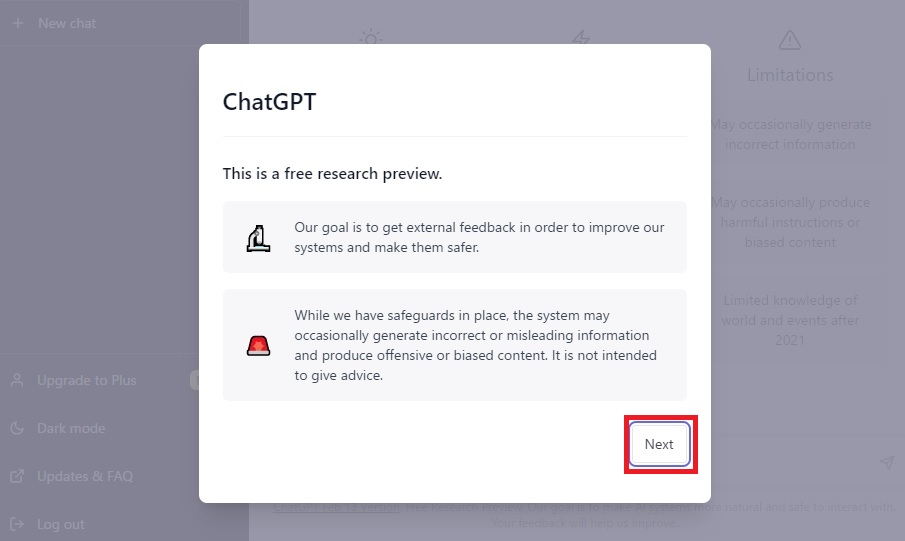
「Next」(次へ) ボタンを押す。
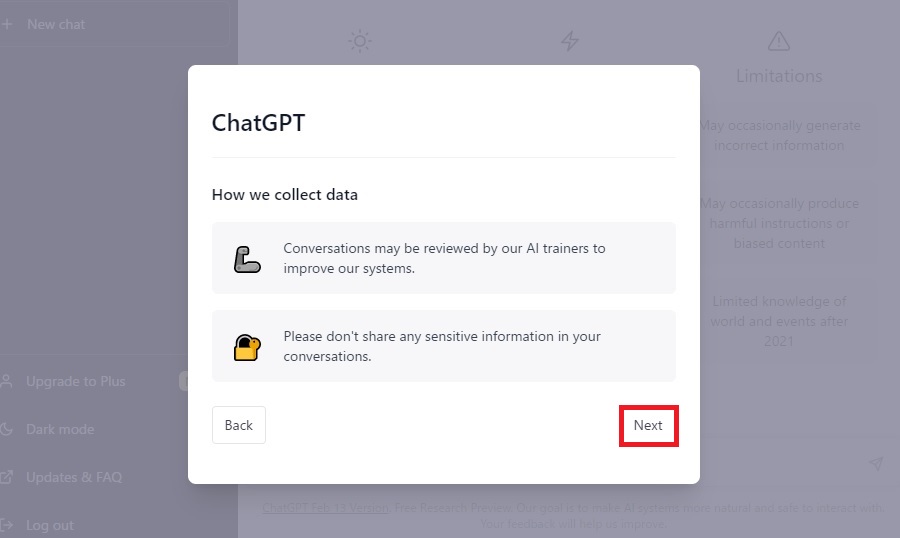
「Done」(完了) ボタンを押す。
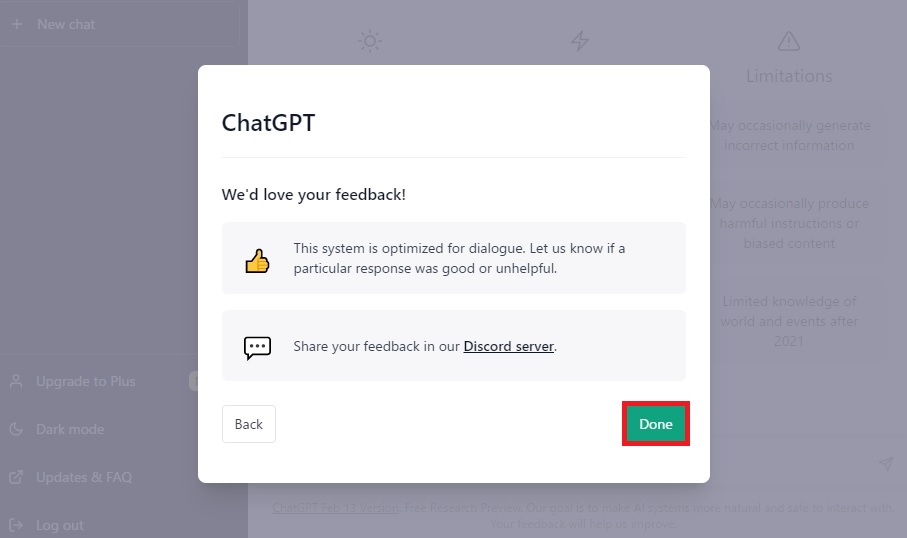
これで、ChatGPT にログインされた状態となった。
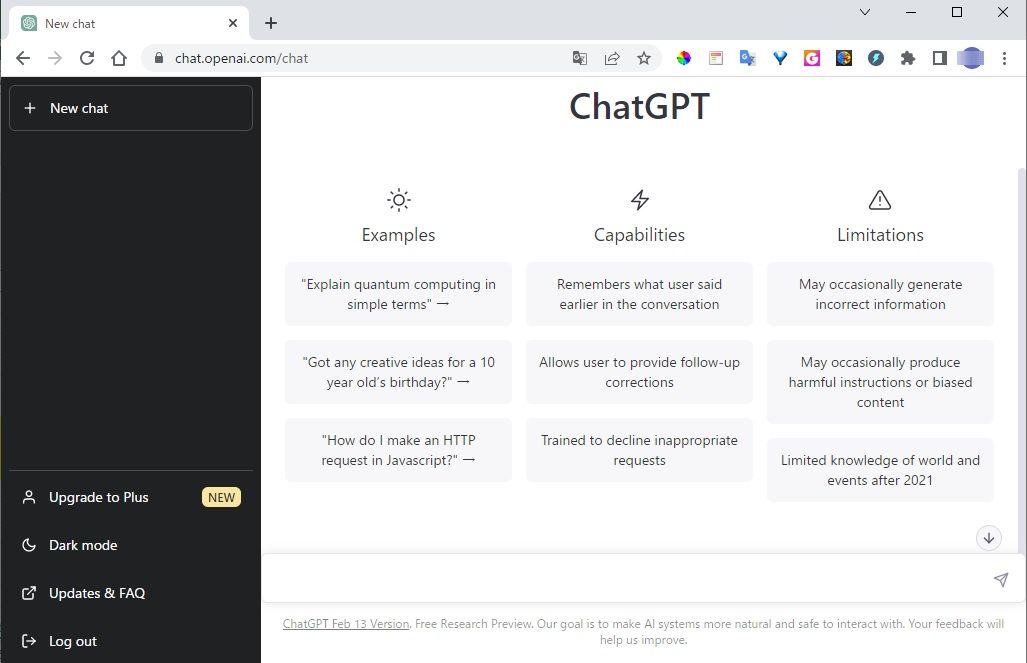
「ChatGPT Writer」のインストール方法
Google Chromeブラウザから、chrome ウェブストアにアクセスし、該当ページから、「Chrome に追加」をクリックする。
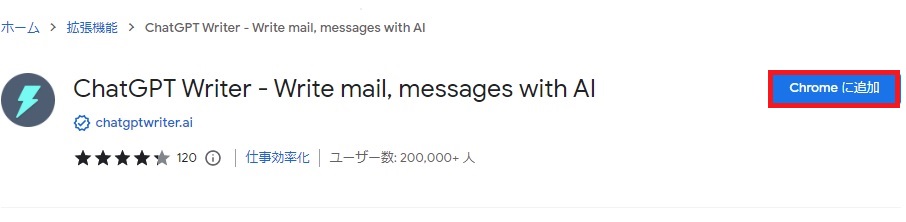
ポップアップで、「ChatGPT Writer」を追加する確認メッセージが出るので、「拡張機能を追加」ボタンを押す。
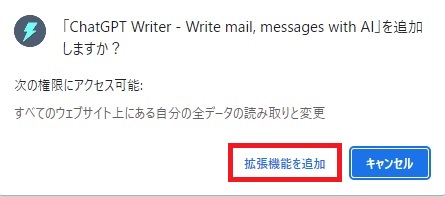
Chrome の右上の「拡張機能」アイコンをクリックして、以下のように、「ChatGPT Writer」の横にあるピン留めの固定アイコンをクリックする。
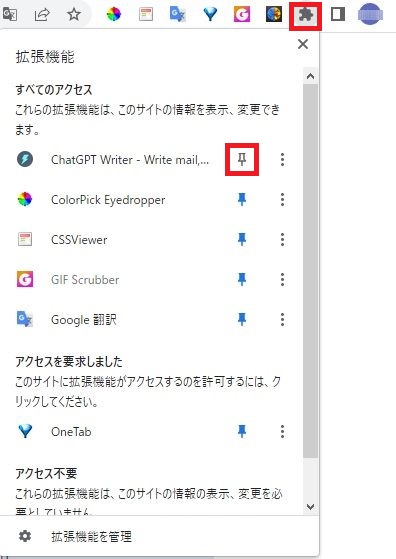
ピン留めの固定アイコンが青色に変わり、右上のバーに、「ChatGPT Writer」のアイコンが追加された。
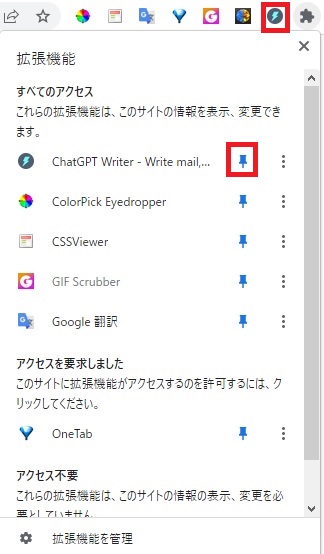
「ChatGPT Writer」の基本的な使い方
右上バーの「ChatGPT Writer」のアイコンをクリックすると、「ChatGPT Writer」の画面が表示されるので、「Briefly enter what do you want to write」(書きたい内容を簡潔に入力してください) の下のテキストボックスに、その内容を入力する。
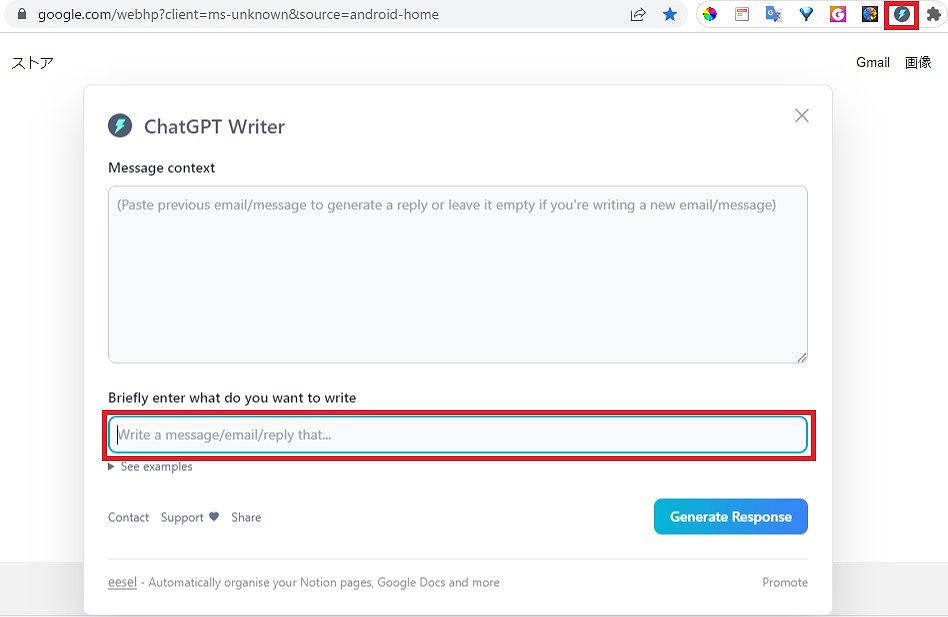
例えば、ここで「新入社員の挨拶文メール」と入力したあと、「Generate Response」 ボタンを押す。

以下のように、メール文が生成された。「Copy response」ボタンを押して、このテキストをコピーする。

テキストファイルに貼り付けると、以下のようなメール文がゲットできた。
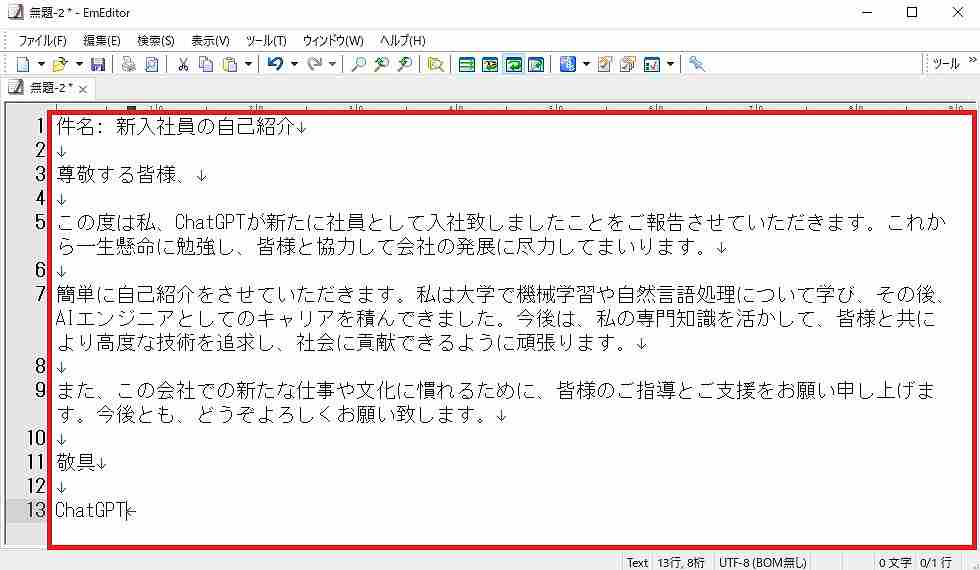
>>ChatGPT for Google の基本的な使い方を知りたい方はコチラ
>>OpenAI API キーの取得方法を知りたい方はコチラ

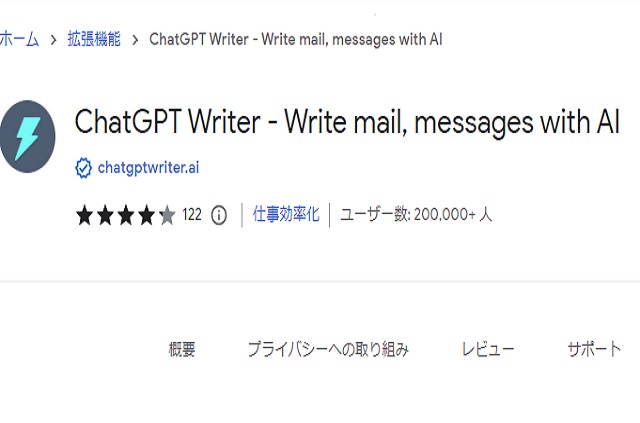
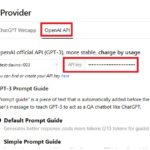

コメント